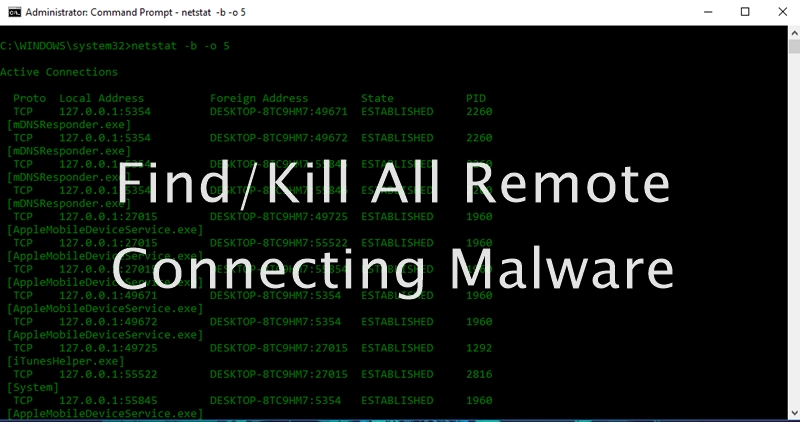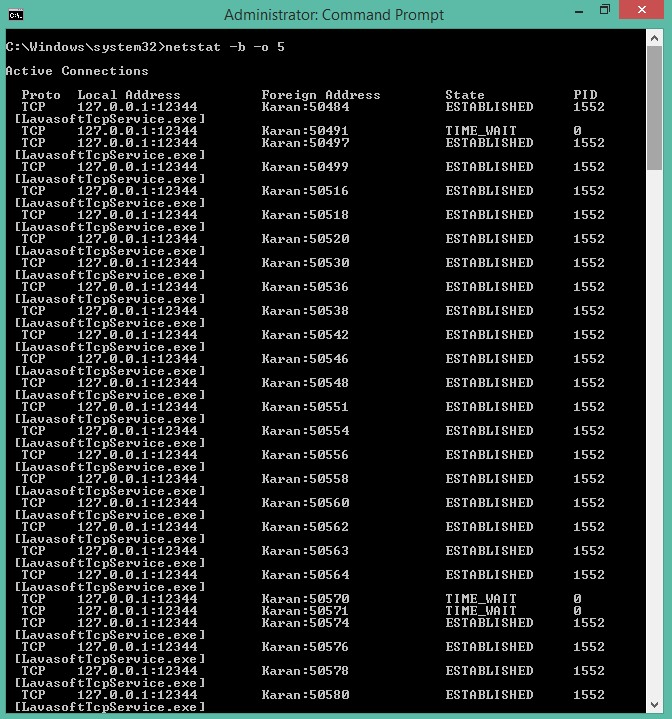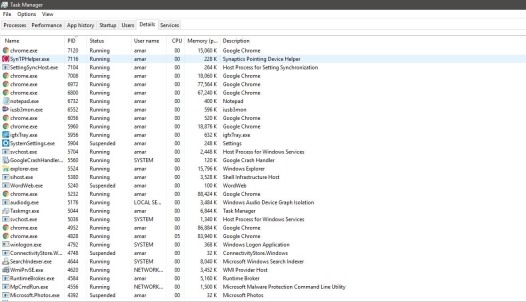Командная строка может быть полезным инструментом при сканировании вирусов и вредоносных программ, работающих в фоновом режиме, при попытке установить удаленное соединение с нашими персональными компьютерами.
Когда вредоносное ПО работает в фоновом режиме, оно должно подключаться к посторонним для обмена информацией. Они также используют протокол TCP или UDP для установления подключения к Интернету и отправки нашей личной информации наружу.
Действия по поиску и уничтожению всех вредоносных программ для удаленного подключения в Windows 10
Еще одним важным фактором является то, что Windows присваивает каждому процессу PID (идентификатор процесса). И здесь мы обсудим, как вы можете отследить и удалить эту активность на вашем ПК с Windows. Да, это возможно и легко сделать. Поэтому, чтобы продолжить, ознакомьтесь с полным руководством, описанным ниже».
- Сначала откройте поиск Windows и введите CMD. Затем щелкните правой кнопкой мыши CMD и выберите «Запуск от имени администратора».
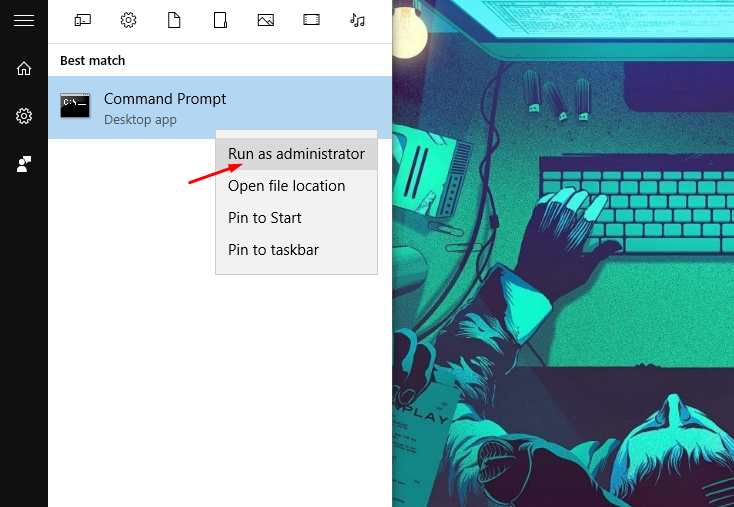
- Теперь введите «netstat -b -o 5» в окне командной строки.
- netstat: Netstat – полезная команда для проверки интернет- и сетевых подключений.
- -b: Этот атрибут отображает исполняемый файл при создании каждого соединения или порта прослушивания.
- -o: Этот атрибут отображает идентификатор процесса-владельца, связанного с каждым соединением.
- целое число (т. е. 5) : целое число, используемое для многократного отображения результатов с указанным количеством секунд между отображениями. Это продолжается до тех пор, пока не будет остановлено командой ctrl+c.
3. Откройте диспетчер задач и перейдите на вкладку «Подробности». На вкладке сведений вы можете увидеть имя, PID, статус и дополнительную информацию о запущенных приложениях.
4. Вы также можете отсортировать PID, нажав на эту вкладку вверху. После того как идентификаторы процессов будут отсортированы, вы сможете найти предполагаемый PID.
5. Щелкните правой кнопкой мыши по этому конкретному PID, и вы увидите множество опций, из которых два важных для вас: —
- Завершить задачу
- Открыть расположение файла
6. Не нажимайте «Завершить задачу» перед открытием местоположения файла. Итак, сначала нажмите «Открыть местоположение файла», чтобы открыть местоположение подозрительного вредоносного ПО, а затем вы сможете завершить эту задачу.
7. В расположении файла можно удалить вредоносное ПО, и все; вы сделали. Теперь это позволит просмотреть все исходящие соединения и остановить их.
Итак, вышеприведенное обсуждение посвящено тому, как найти и уничтожить все вредоносные программы для удаленного подключения в Windows 10. Используя этот простой и легкий метод, вы можете легко защититься от всех вредоносных программ, которые могут раскрыть ваши личные данные и сохранить вашу конфиденциальность. опасность.